

Por Nathan E. Malpass, Última atualização: March 22, 2018
“Você pode sugerir maneiras de transferir fotos do Android para o PC?Tenho centenas de imagens no meu telefone Samsung que quero exportar para o meu computador. Eu só quero ter uma cópia extra deles para o caso de eu perder meu telefone. Ter minhas fotos no meu PC também me permitirá editá-las no Photoshop.”
Parte 1. Por que você deve transferir suas fotos do telefone Android para o PCParte 2. Quais são as maneiras rápidas de transferir imagens do Android para o seu computadorParte 3. Como transferir fotos do Android para o PCParte 4. ConclusãoGuia de vídeo: Como transferir fotos do Android para o PC
Preste atenção!
Ter suas imagens ao seu alcance é fantástico. No entanto, é realmente seguro manter todas as suas fotos no seu dispositivo Android? Seu smartphone ou tablet pode ser roubado a qualquer momento. Seu cartão SD pode ficar corrompido.
Seu dispositivo pode funcionar mal de repente devido a um ataque de malware ou falha do sistema. Junto com ele, você perde seus arquivos e fotos valiosas. Transferindo suas fotos para o seu PC é uma ótima maneira de proteger suas memórias queridas.
Você nunca saberá quando seu backup será útil até que você realmente perca seus arquivos. Por que esperar, se você pode fazer isso agora?
Transferir suas imagens do Android para um computador também é uma excelente maneira de liberar espaço no seu dispositivo. Dessa forma, você pode instalar mais aplicativos e salvar mais arquivos. Seu dispositivo também agradecerá por isso. Ele pode executar muito mais rápido com sua memória liberada.
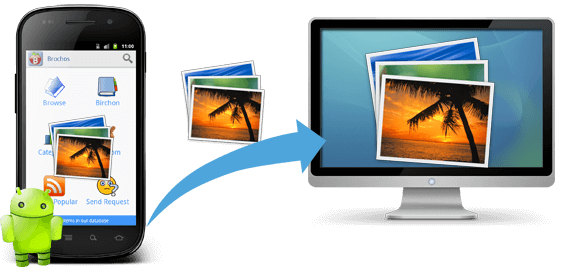
Transferir fotos do Android para o PC
Com esses benefícios, nada impede que você transfira suas fotos. Este post apresentará 3 maneiras rápidas de fazer isso. Em menos de uma hora, você já deve ter suas imagens salvas em seu computador confiável.
Aqui estão apresentando algumas soluções rápidas para transferir fotos do Android para o seu PC. Prepare seu cabo USB, pois dois dos métodos abaixo exigirão que você conecte seu dispositivo ao seu PC. Lembre-se, você não pode desconectar seu telefone ou tablet enquanto o processo de transferência estiver em andamento. Você corre o risco de perder seus arquivos se interromper a transferência. Se estiver tudo pronto, continue a ler e vamos começar.
Este método é uma maneira direta de exportar suas fotos do Android para o PC. Ao conectar seu dispositivo, seu computador obtém acesso a todos os seus arquivos.
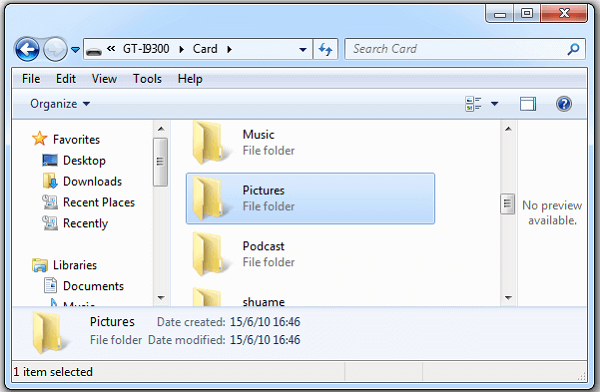
Transferir manualmente fotos do Android para um computador
A maneira rápida número 2 de exportar fotos do dispositivo Android para o computador é usando o Dropbox.
O Dropbox é um armazenamento popular baseado em nuvem que você pode usar para baixar convenientemente suas fotos para o computador.
Existem outros que você pode usar, como o Google Drive. Neste post, porém, ensinaremos como transferir fotos via Dropbox.
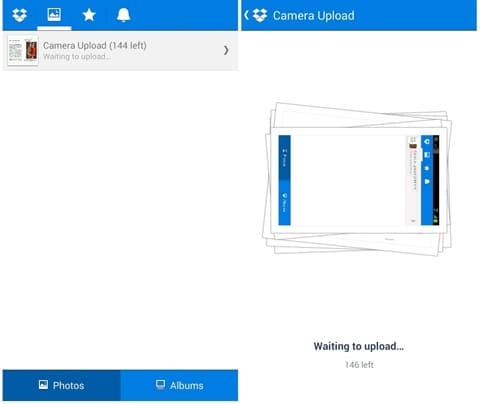
Use o Dropbox para exportar imagens do Android para o PC
Os dois primeiros métodos que discutimos são fáceis de executar. Mas e se lhe dissermos que existe uma maneira de recuperar suas fotos excluídas? Ao mesmo tempo, você pode transferir imagens existentes e excluídas do dispositivo Android para o seu computador.
Não é uma proposta atraente? Você consegue fazer tudo isso com Ferramenta de transferência de fotos do Android da FoneDog.
Veja você mesmo e baixe o software em seu computador Mac ou Windows. É 100% eficaz, seguro e protegido. Ele vem com uma avaliação gratuita de 30 dias também!
Clique no botão Download e obtenha-o
Download grátis Download grátis
Execute o software. Com um cabo USB, conecte seu smartphone ou tablet Android ao seu computador

Baixe e inicie o kit de ferramentas de transferência de fotos do Android -- Etapa 1
Você pode receber um aviso no seu dispositivo. Isso solicitará sua permissão para permitir a depuração USB. Se você receber uma solicitação, basta tocar OK.
Se você não receber nenhum, terá que habilitar manualmente a depuração USB. As etapas para fazer isso variam de acordo com a versão do Android do seu dispositivo. Primeiro, vá para o seu dispositivo Configurações.
Dispositivos com Android 2.3 ou anterior
Torneira Aplicações > Selecione Desenvolvimento > Escolha Depuração USB
Dispositivos com Android 3.0 a 4.1
Escolha Opções de desenvolvedor > Selecione Depuração USB
Dispositivos com Android 4.2 ou posterior
Torneira Sobre o telefone > Clique repetidamente Número da compilação até um "Você está no modo de desenvolvedor” aparece > Voltar para Configurações > Escolha Opções de desenvolvedor > Selecione Depuração USB
Acertar OK no FoneDog Android Data Recovery e toque em OK no seu dispositivo.
Você pode consultar o guia aqui: Como ativar a depuração USB no dispositivo Android

Ative a depuração USB --Step2
O software mostrará os tipos de arquivo suportados. Como você deseja transferir fotos do Android para o PC, marque Galeria e Biblioteca de Imagens das escolhas. Bater Next para prosseguir. A verificação começará imediatamente.
Artigo relacionado:
Como recuperar fotos excluídas do telefone Android e cartão de memória

Selecionar imagens para digitalização -- Etapa 3
Quando a verificação estiver concluída, você verá os tipos de arquivo selecionados à esquerda da janela. Se você clicar nele, as fotos aparecerão.
Você verá os existentes e os excluídos. Role para baixo para ver todos eles e marque os itens desejados à medida que avança.
Quando estiver satisfeito com sua seleção, clique em Recuperar. Você será solicitado a selecionar uma pasta onde suas imagens serão salvas. Bater Recuperar para começar a transferir suas fotos para o computador.

Visualize fotos e salve do Android no computador--Passo 4
Download grátis Download grátis
Com esses 3 métodos convenientes, é muito fácil transferir fotos do Android para o PC. Para melhores resultados, você deve usar o FoneDog Android Data Recovery.
Se estiver satisfeito com o software, experimente nossas outras ferramentas. Por exemplo, nosso Backup e restauração de dados do Android Desenvolvido por FoneDog pode ajudá-lo a criar backups e recuperá-los sempre que necessário. Leia nossos outros tutoriais para saber mais sobre nossa gama de software confiável.
Deixe um comentário
Comentário
Data Recovery Android
Recupere arquivos excluídos do telefone ou tablets Android.
Download grátis Download grátisArtigos Quentes
/
INTERESSANTEMAÇANTE
/
SIMPLESDIFÍCIL
Obrigada! Aqui estão suas escolhas:
Excelente
Classificação: 4.5 / 5 (com base em 94 classificações)